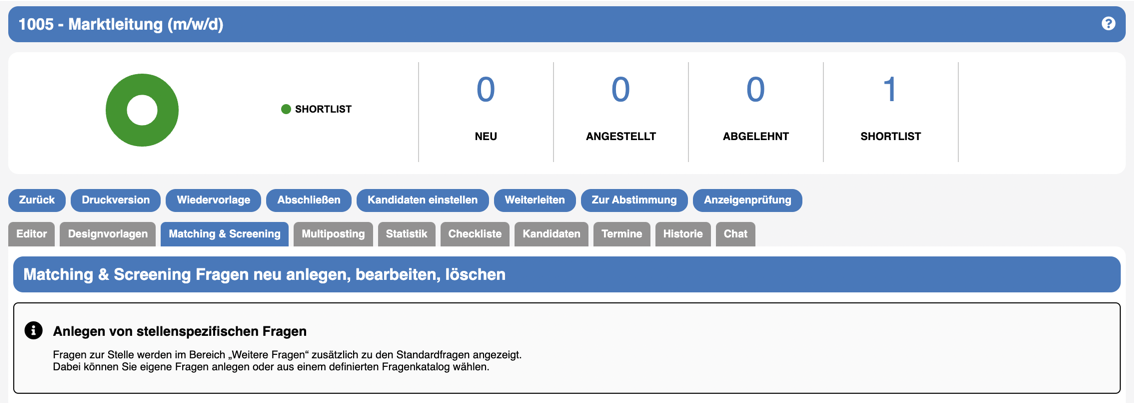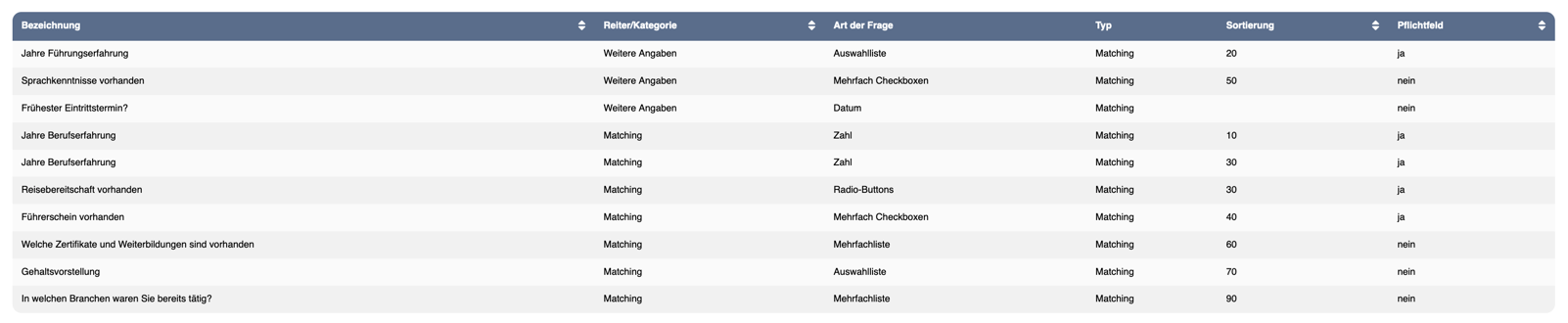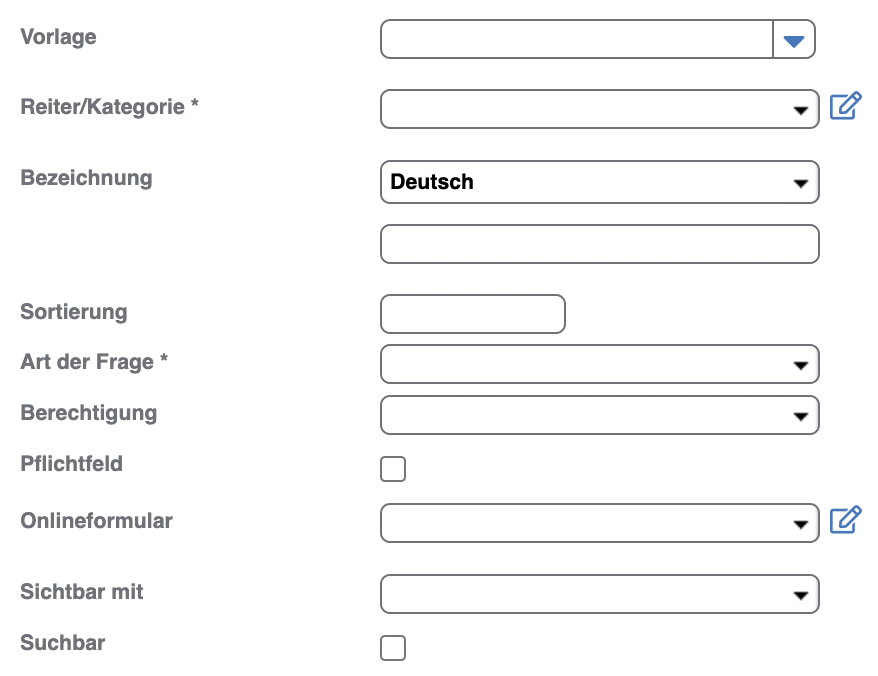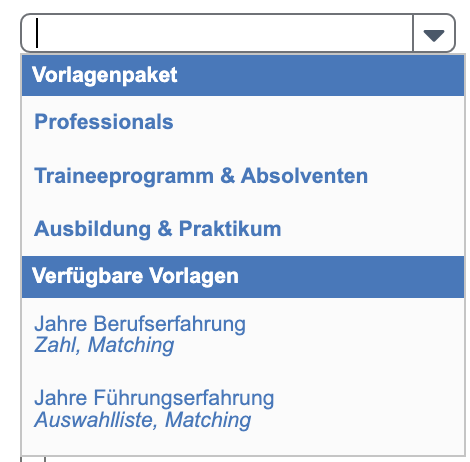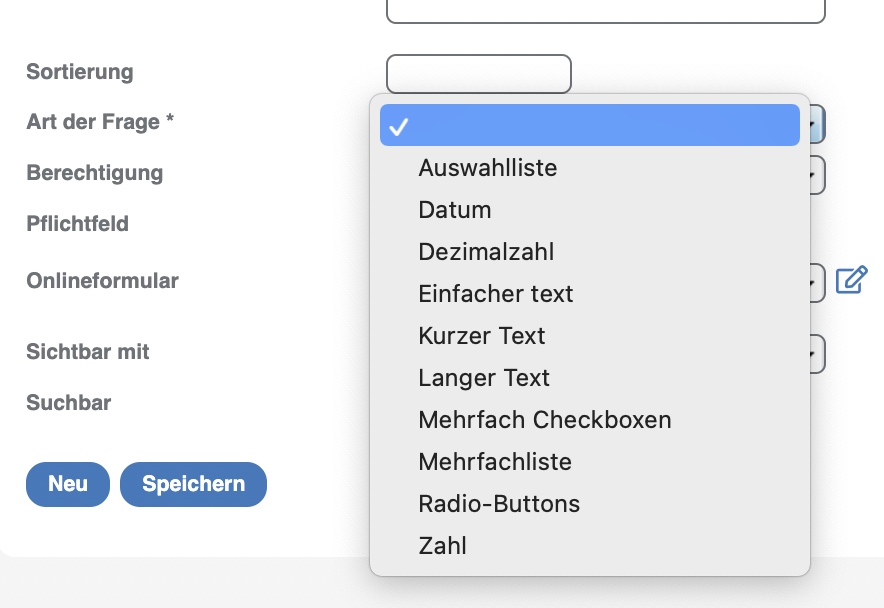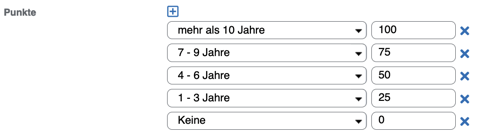| Anchor | ||||
|---|---|---|---|---|
|
Tabelle
Bezeichnung
In der Spalte »Bezeichnung« wird die Frage angegeben.
Reiter/Kategorie
In der Spalte »Reiter/Kategorie« wird die ausgewählte Kategorie angegeben.
Art der Frage
Die Klassifizierung der Frage wird dargestellt.
Typ
In der Spalte »Typ« wird angegeben, ob es sich um eine »Matching«- oder »Screening«-Frage handelt.
Sortierung
Der Sortierschlüssel der Frage wird angezeigt.
Pflichtfeld
Es wird angezeigt, ob es sich um ein Pflichtfeld handelt.
Anlegen von Matching & Screening Fragen
Durch Anklicken der Schaltfläche »Neu« öffnet sich der Bearbeitungsbereich.
Vorlagen | Verfügbare Vorlagenpakete
Bereits hinterlegte Vorlagen oder Vorlagenpakete können über die Auswahlliste »Vorlage« ausgewählt werden.
Reiter/Kategorie
Für das Anlegen einer Frage muss ein »Reiter/Kategorie« zugeordnet werden. Unter dieser Kategorie wird die Frage entsprechend angezeigt.
Bezeichnung
Im Textfeld »Bezeichnung« muss die Frage angegeben werden. Hier besteht auch die Möglichkeit, die Frage in verschiedenen Sprachen zu hinterlegen, soweit weitere Systemsprachen aktiv sind.
Sortierung
Durch die Angabe einer Sortierung kann die Reihenfolge der Fragen gesteuert werden. Die Art der Sortierung ist frei wählbar.
Art der Frage
Hinter dem Auswahlfeld »Art der Frage« stehen Optionen zur Wahl, um eine Frage zu klassifizieren.
Berechtigung
In dem Feld »Berechtigung« gibt es die Möglichkeit, zwischen »Matching« und »Screening« auszuwählen. Wählt man »Matching« aus, erscheint die Frage für den Kandidaten auf dem Onlineformular. Mit der Auswahl »Screening« ist die Ansicht nur für interne User in der Bewerbungsmappe sichtbar und zu bearbeiten. (z.B. für Notizen zu einem Vorstellungsgespräch oder weiteren Informationen.)
Pflichtfeld
Über dieses Feld wird definiert, ob es sich bei der Frage um ein Pflichtfeld handeln soll oder nicht.
Onlineformular
Die Frage(n) werden der ausgewählten Kategorie auf dem Onlineformular zugeordnet. Ansonsten sind die Fragen nur intern zu sehen.
Sichtbar mit
Hier kann man auswählen, mit welcher Frage Fragestellung die neue Frage »Frage« angezeigt werden soll.
| Tip |
|---|
Beispiel Frage: Haben Sie einen Führerschein? Antwortmöglichkeiten: ja | nein Wird »ja« ausgewählt, erscheint ein zusätzliches Feld, um die Führerscheinklasse auszuwählen. Dieses Feld ist »sichtbar mit« der Antwort »ja«. |
Suchbar
Wird die Checkbox aktiviert, ist die Frage in der Kandidatenverwaltung im Filter auffindbar.
Matching relevante Fragen
Die für das automatische Matching verwendbaren Arten von Fragen in folgende Kategorien zu unterteilen.
Fragen mit Wertelisten:
Auswahlliste
Mehrfach Checkboxen
Mehrfachliste
Radio Buttons
Fragen mit Zahlenwerten:
Zahl
Dezimalzahl
Um ein passendes Matching zu erhalten, müssen den Fragen auswertbare Punkte zugeordnet werden. Bei allen Arten von Fragen, die für das Matching verwendet werden können, ist das Zuordnen von Punktwerten identisch.
Nach der Auswahl der gewünschten Art der Fragen kann dies wie nachfolgend beschrieben umgesetzt werden:
Anlegen von Fragen (Beispiel mit Wertelisten)
Es erscheint das Feld »Daten« mit vorkonfigurierten Wertelisten:
»Führerschein vorhanden?«
»Ja/Nein«
»Ja/Nein/Keine Angabe«
etc...
Durch Anklicken der Schaltfläche »Punkte« können für jeden Wert der Werteliste einzelne Datensätze erstellt werden. Diese wiederum , können individuell selektiert und mit den entsprechenden Punkten bewertet werden.
Durch das Durch das Auswerten der vergebenen Punkte, in Abhängigkeit der Antwort der Antwort des Bewerbers/Kandidaten, kann das Matching durchgeführt werden.
| Info |
|---|
Hinweis Bei Interesse an individuellen Wertelisten (Daten), kontaktieren Sie bitte Ihren zuständigen Account Manager. Wir helfen Ihnen gerne weiter. |
Anlegen von Fragen (Beispiel für Zahlenwerten)
| Tip |
|---|
Beispiel vom Typ "Zahl": Wird die Art der Frage mit Zahlenwerten (Zahl, Dezimalzahl) gewählt, erscheinen durch das Anklicken der Schaltfläche »Punkte« 3 Felder. Dort kann für einen Zahlenbereich »Von - Bis« entsprechend Punkte vergeben. Die Felder sind wie folgt zu lesen: 1.Feld = »Von« | 2. Feld = »Bis« | 3. Feld = »Punkte« |
| Tip |
|---|
Beispiel vom Typ "Dezimalzahl": Das Format der Dezimalzahlen muss wie im Screenshot zu sehen mit Komma getrennt sein. |
Ausschlusskriterien
Um Ausschlusskriterien festzulegen, muss der Punktebereich, in Bezug auf die Punkteverteilung, des mindestens zu erreichenden Punktewertes vergeben werden. Die möglichen Antworten, die als Ausschlusskriterium gelten sollen, dürfen nicht innerhalb des mindestens zu erreichenden Punktebereichs liegen.
Weitere Funktionen
Alle weiterführenden Funktionen wurden in Schaltflächen integriert und sind am unteren Rand der Maske platziert.
Löschen
Durch Anklicken der Schaltfläche »Löschen« wird die ausgewählte Frage gelöscht. Die endgültige Löschung erfolgt aktiv, sobald der Fragebogen aktualisiert wurde. Ansonsten bleibt die Frage bestehen.
Speichern
Durch Verwendung der Funktion »Speichern« wird die Frage fest zur Stelle hinterlegt. Auch hier wird die neue gespeicherte Frage erst auf dem Fragebogen aktiv, sobald der Fragebogen aktualisiert wird.
Speicherung und als Vorlage anlegen
Eine zusätzliche Funktion kann über die Schaltfläche »Speicherung und als Vorlage anlegen« verwendet werden. Neu angelegte Fragen können nicht nur gespeichert, sondern auch vom Benutzer mit der Rolle Personalmanager als Vorlage hinterlegt werden.
Die Verwaltung der Vorlagen erfolgt im Adminbereich unter dem Menüpunkt »Matching & Screening«. Hier können Fragen angelegt, bearbeitet oder gelöscht werden und es können auch Fragen-Vorlagenpakete angelegt werden.
| Info |
|---|
Hinweis Bestehende Fragen (Vorlagen), welche nachträglich durch den Administrator angepasst wurden, haben keine Auswirkung auf die der Stelle bereits zugeordneten Fragen. Es ändert sich dadurch ausschließlich die Bezeichnung der Vorlage in der Auswahlliste. Die ursprünglich zur Stelle angelegte Frage, die als Vorlage gespeichert wurde, ist nicht betroffen. Sie kann aber auch nicht mehr nicht mehr aus den Vorlagen ausgewählt werden. |
| Panel | ||
|---|---|---|
| ||
Verwandte Artikel |
| Filter by label (Content by label) | ||||||||
|---|---|---|---|---|---|---|---|---|
|
| Panel | ||
|---|---|---|
| ||
Häufig gestellte Fragen |
| Filter by label (Content by label) | ||||
|---|---|---|---|---|
|